Android实现渐变圆环、圆形进度条效果
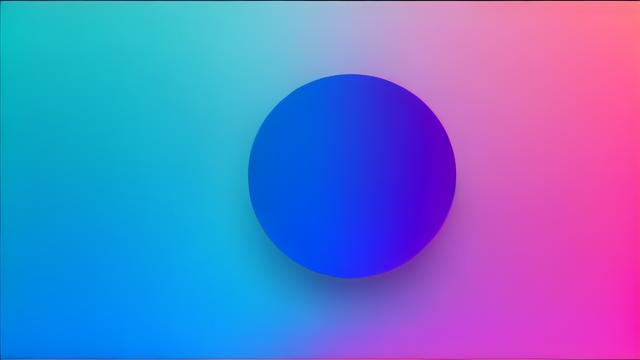
在Android应用开发中,自定义控件和动画效果能极大地提升用户体验,本文将介绍如何实现渐变圆环和圆形进度条的效果,包括关键步骤、代码示例以及一些技巧和注意事项。
一、创建自定义控件
我们需要创建一个自定义的控件类,继承自View,在这个类中,我们将处理绘制逻辑,包括绘制圆环背景和进度条。
1. 定义属性
在res/values/attrs.xml文件中定义自定义属性,以便在布局文件中使用。
<resources>
<declare-styleable name="CircularProgressBar">
<attr name="progress" format="integer"/>
<attr name="max" format="integer"/>
<attr name="progressColor" format="color"/>
<attr name="backgroundColor" format="color"/>
</declare-styleable>
</resources>2. 初始化控件
在自定义控件的构造函数中,获取自定义属性的值。
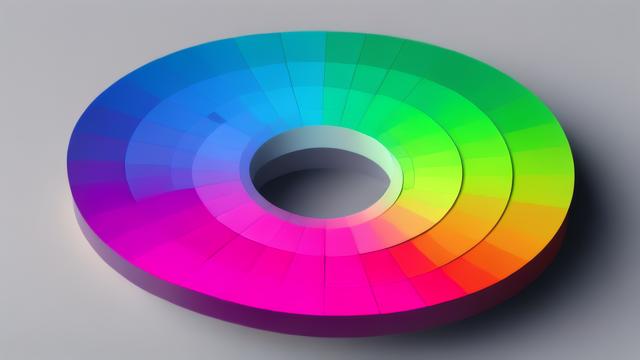
public class CircularProgressBar extends View {
private int progress;
private int max;
private int progressColor;
private int backgroundColor;
private Paint progressPaint;
private Paint backgroundPaint;
private RectF rectF;
public CircularProgressBar(Context context, AttributeSet attrs) {
super(context, attrs);
init(context, attrs);
}
private void init(Context context, AttributeSet attrs) {
TypedArray a = context.obtainStyledAttributes(attrs, R.styleable.CircularProgressBar);
progress = a.getInteger(R.styleable.CircularProgressBar_progress, 0);
max = a.getInteger(R.styleable.CircularProgressBar_max, 100);
progressColor = a.getColor(R.styleable.CircularProgressBar_progressColor, Color.GREEN);
backgroundColor = a.getColor(R.styleable.CircularProgressBar_backgroundColor, Color.GRAY);
a.recycle();
progressPaint = new Paint();
progressPaint.setAntiAlias(true);
progressPaint.setStyle(Paint.Style.STROKE);
progressPaint.setColor(progressColor);
backgroundPaint = new Paint();
backgroundPaint.setAntiAlias(true);
backgroundPaint.setStyle(Paint.Style.STROKE);
backgroundPaint.setColor(backgroundColor);
backgroundPaint.setStrokeWidth(20);
rectF = new RectF();
}
}3. 重写onDraw方法
在onDraw方法中,根据当前进度绘制圆环和进度条。
@Override
protected void onDraw(Canvas canvas) {
super.onDraw(canvas);
int width = getWidth();
int height = getHeight();
int minEdge = Math.min(width, height);
float strokeWidth = (float) (minEdge * 0.2);
float radius = (minEdge / 2) (strokeWidth / 2);
rectF.set(strokeWidth / 2, strokeWidth / 2, minEdge strokeWidth / 2, minEdge strokeWidth / 2);
// 绘制背景圆环
canvas.drawArc(rectF, 0, 360, false, backgroundPaint);
// 计算并绘制进度条
float sweepAngle = (360f * progress) / max;
canvas.drawArc(rectF, 270, -sweepAngle, false, progressPaint);
}二、更新进度条
为了动态更新进度条,我们可以提供一个方法来设置进度值。
public void setProgress(int progress) {
this.progress = progress;
invalidate(); // 请求重新绘制视图
}三、使用自定义控件
在布局文件中使用自定义控件,并通过代码动态更新进度。
<com.example.CircularProgressBar
android:id="@+id/circularProgressBar"
android:layout_width="200dp"
android:layout_height="200dp"
custom:progress="50"
custom:max="100"
custom:progressColor="#FF0000"
custom:backgroundColor="#CCCCCC"/>在Activity或Fragment中:
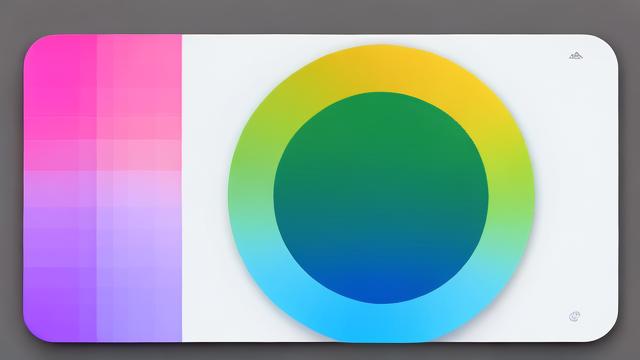
CircularProgressBar progressBar = findViewById(R.id.circularProgressBar); progressBar.setProgress(75); // 更新进度为75%
四、添加渐变效果
为了使进度条更加美观,我们可以为其添加渐变效果,修改progressPaint的颜色设置为渐变色。
Shader shader = new SweepGradient(width / 2, width / 2, new int[]{Color.RED, Color.YELLOW, Color.GREEN}, null);
progressPaint.setShader(shader);这样,进度条就会根据进度显示不同的颜色。
五、优化与扩展
1、性能优化:避免在onDraw方法中进行复杂的计算,尽量使用缓存机制,可以将计算好的弧度等值缓存起来,避免每次绘制都重新计算。
2、动画效果:可以为进度更新添加动画效果,使过渡更加平滑,可以使用ValueAnimator来实现这一点。
3、更多自定义属性:根据需要,可以添加更多的自定义属性,如进度条的粗细、圆角等。
4、响应式设计:确保控件在不同屏幕尺寸和分辨率下都能正常显示,可以通过调整strokeWidth等参数来实现。
5、测试与调试:在不同的设备和Android版本上进行测试,确保兼容性和稳定性,使用Android Studio的布局检查器工具可以帮助发现潜在的问题。
六、归纳与展望
通过上述步骤,我们实现了一个带有渐变效果的圆形进度条控件,这个控件不仅具有高度的可定制性,而且易于集成到任何Android项目中,我们可以进一步扩展其功能,例如添加更多的动画效果、支持不同的形状(如椭圆形)等,还可以考虑将其封装成一个库,方便其他开发者使用,希望本文对你有所帮助!
各位小伙伴们,我刚刚为大家分享了有关“Android实现渐变圆环、圆形进度条效果”的知识,希望对你们有所帮助。如果您还有其他相关问题需要解决,欢迎随时提出哦!